Win11桌面图标怎么设置大小?Win11桌面图标大小调节方法
[windows11] Win11桌面图标怎么设置大小?Win11桌面图标大小调节方法用户们在使用win11的时候总是会遇到修改大小的情况,那么win11桌面图标怎么设置大小呢?下文小编就为大家带来了两种设置图标大小的方法,需要的朋友一起看看吧... 22-08-09
很多用户在使用电脑的时候都喜欢将桌面壁纸设置成自己喜欢的,但有时候桌面图标的大小会严重影响到整体界面的美观,这时候就有用户想要去调整图标大小却不清楚要如何操作?下面就小编一起来看看win11桌面图标调小的方法吧。
win11桌面图标调小的方法
1、如果我们感觉自己的桌面图标太大。

2、可以先按住键盘左下角的“ctrl”。
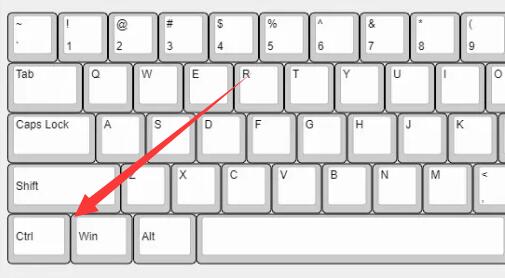
3、然后将鼠标滚轮“向下滚动”。

4、就能调小桌面图标了。(如果想要调大就向上滚动)
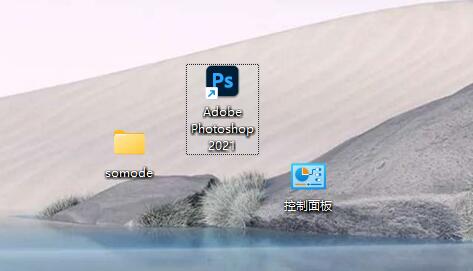
方法二
鼠标在电脑桌面空白处单击右键,然后在弹出的对话框最上面有个“查看”,点击“查看”出来的最上面有“大图标”“中等图标”“小图标”,根据自己的需要选择图标大小即可。
以上便是小编为大家带来的win11桌面图标大小调节方法,希望对大家有所帮助,更多相关内容请继续关注代码网。
相关文章:
-
-
[windows10] Win10双显怎么切换到独显 win10切换显卡模式教程如今的许多用户对计算机全是追求完美高性能的,尤其是游戏本用户,计算机的高性能除开系统配置强劲外,安装…
-
[windows11] Win11电脑蓝屏怎么办?Win11电脑蓝屏开机或是无法开机的修复方法电脑蓝屏是最为常见的系统故障问题之一,今天小编为大家带来了开机以及无法开机的解决方法,…
-
-
-
[windows10] win10端口被占用怎么解决?Win10端口被占用的解决方法这篇文章主要介绍了win10端口被占用怎么解决?Win10端口被占用的解决方法的相关资料,需要的…
版权声明:本文内容由互联网用户贡献,该文观点仅代表作者本人。本站仅提供信息存储服务,不拥有所有权,不承担相关法律责任。
如发现本站有涉嫌抄袭侵权/违法违规的内容, 请发送邮件至 2386932994@qq.com 举报,一经查实将立刻删除。

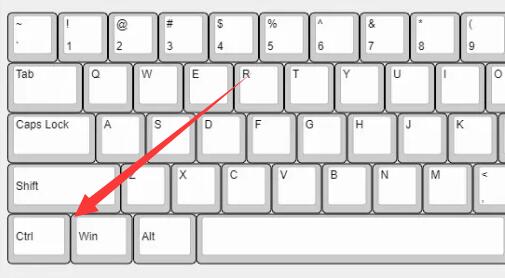

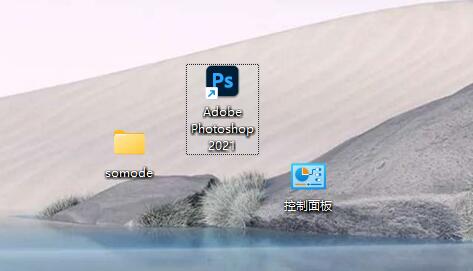




发表评论